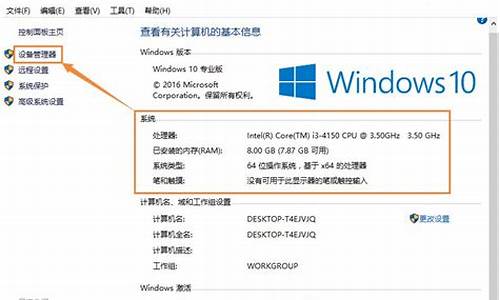电脑休眠如何设定_电脑系统设置休眠
1.如何设置电脑休眠时间

有些计算机可能没有默认开启休眠这个选项,您可以参考以下方式开启这个选项。
在Windows搜寻栏输入并点击打开[电源和睡眠设置]。
点选[其他电源设置]。
点选[选择电源按钮的功能]。
点击[更改当前不可用的设置]。
将关机设定中的休眠选项打勾,然后点选[保存修改]。
您可以通过以下让您的计算机进入休眠模式。
点击任务栏最左边的[开始]图示,然后点选[电源]图示并选取[休眠]。
如何设置电脑休眠时间
电脑中的休眠功能是一个非常实用的功能,当我们我们一段时间不使用电脑,系统就会自动进入休眠状态,帮助电脑省电。那win7怎样设置电脑休眠呢?很多使用win7旗舰版32位系统的用户就提出了这个疑问,没关系,下面小编就来教大家w7电脑设置休眠的详细步骤。
详细步骤如下:
1、首先需要打开控制面板,可以在计算机里打开,也可以在开始程序里打开;如图所示:
2、打开后看到“电源选项”,点击打开;如图所示:
3、然后在平衡电源计划里,选择“更改计划设置”;
4、里面可以直接对进入睡眠状态进行设置,选择时间项即可。如果还需要再详细设置及休眠设置,就要点击下面这个“更改高级电源设置(C)”;如图所示:
5、在电源选项中,有一个睡眠选项,点击扩展后可以看到一个“在此时间后休眠”的选项,这就是设置休眠的,其他几个看名称就知道是设置哪里的了;如图所示:
6、展开“在此时间后休眠”的选项后,点击后面的蓝色时间字体,就可以自由设置多长时间后休眠了;如图所示:
7、设置好后,一步步点击确定或保存,那么整个Win7系统里的休眠或睡眠就设置好了。
以上给大家分享的就是w7电脑设置休眠的详细步骤啦,有需要设置的用户可以按照上面的步骤来操作哦。
许多电脑在使用电脑的时候经常会设置自己的电脑进入休眠模式,这样既为了节约电源,也可以保证使用电脑的时候可以快速唤醒,而无需关机再开机等等的操作,所以知道如何设置电脑休眠时间就非常的重要了,下面可以来跟小编了解下电脑怎么设置自动熄灭屏幕的时间哦。
工具/原料
系统版本:windows10系统
品牌型号:小米笔记本pro14
如何设置电脑休眠时间
1、在win10桌面的空白处点击右键,选择“个性化”,如图所示:
2、打开个性化窗口后,点击个性化设置窗口右边的“锁屏界面”,然后再点击“屏幕保护程序设置”如图所示:
3、再点击“更改电源设置”,如图所示:
4、打开“电源选项”窗口,点击电源选项窗口里的“创建电源计划”,如图所示:
5、打开“创建电源计划”窗口,输入计划名称后点击下一步按钮,如图所示:
6、在编辑计划设置窗口,可以看到“关闭显示器”,这个选项就是设置自动关闭显示器时间的。可以按照自己的需要进行设置。如图所示:
7、设置好关闭显示器和计算机进入睡眠状态后,点击创建按钮。
8、创建设置好以后返回电源选项界面,此时可以看到首选计划里面我创建的休眠计划1,如图所示:
总结:
1、在win10桌面的空白处点击右键,选择“个性化”;
2、打开个性化窗口后,点击个性化设置窗口右边的“锁屏界面”,然后再点击“屏幕保护程序设置”;
3、再点击“更改电源设置”;
4、打开“电源选项”窗口,点击电源选项窗口里的“创建电源计划”;
5、打开“创建电源计划”窗口,输入计划名称后点击下一步按钮;
6、在编辑计划设置窗口,可以看到“关闭显示器”,这个选项就是设置自动关闭显示器时间的。可以按照自己的需要进行设置。
7、设置好关闭显示器和计算机进入睡眠状态后,点击创建按钮。
8、创建设置好以后返回电源选项界面,此时可以看到首选计划里面我创建的休眠计划1。
以上的全部内容就是为大家提供的如何设置电脑休眠时间的具体操作方法介绍啦~希望对大家有帮助~
声明:本站所有文章资源内容,如无特殊说明或标注,均为采集网络资源。如若本站内容侵犯了原著者的合法权益,可联系本站删除。